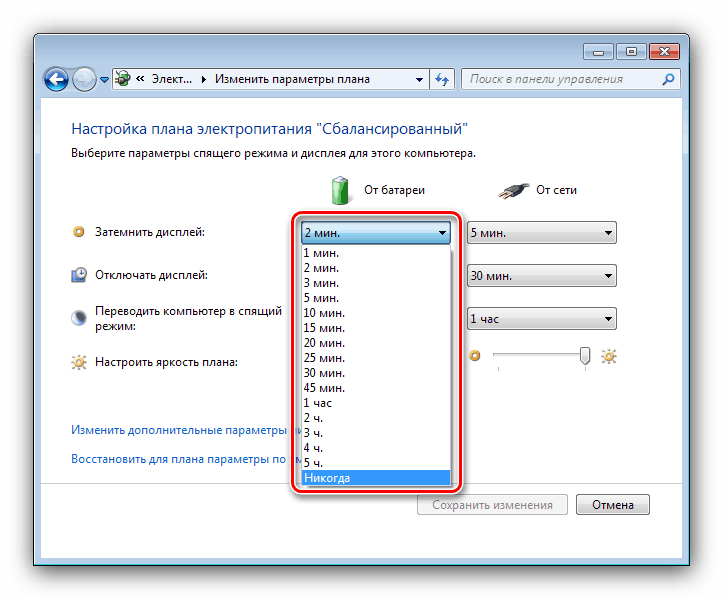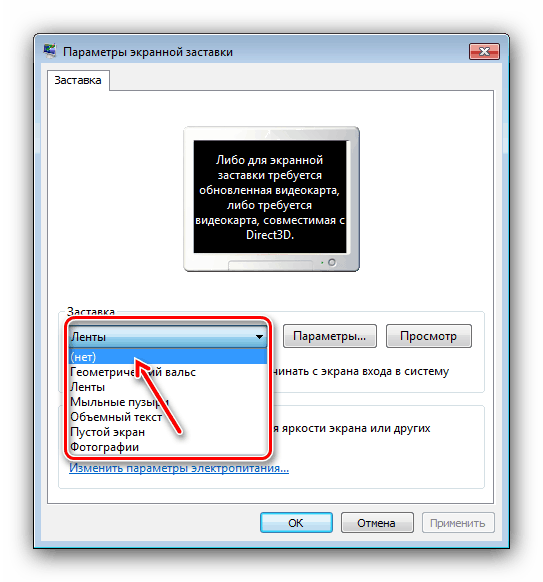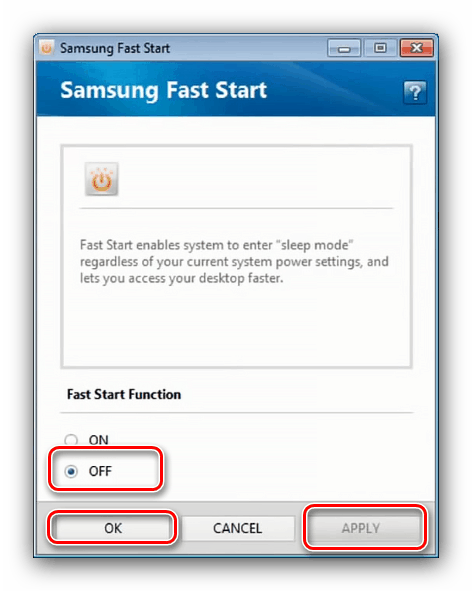Zakázať blednutie obrazovky v systéme Windows 7
Používatelia systému Windows 7 sa často stretávajú s problémom - obrazovka monitora alebo prenosného počítača po určitom čase činnosti spontánne stmavne. Nejde o poruchu alebo poruchu - počítač buď vypne displej alebo prejde do režimu spánku. Dnes chceme hovoriť o tom, ako sa vysporiadať s týmto problémom.
obsah
Ako zakázať útlm
Pretože zdrojom tohto správania je prechod do režimu spánku alebo vypnutie banálnej obrazovky, riešením je vypnúť tieto funkcie pomocou systémových nástrojov.
Krok 1: Nastavenia režimu spánku
Najskôr vypneme režim spánku. Toto sa vykonáva takto:
- Otvorte ponuku Štart a vyvolajte Ovládací panel .
- Zapnite displej „Veľké ikony“ a potom otvorte položku „Možnosti napájania“ .
- Spravidla nastane problém, keď je aktívny plán „Vyvážený“ alebo „Úspora energie“ , takže sa uistite, že je tento obvod aktívny, a potom kliknite na odkaz „Konfigurácia plánu napájania“ vedľa neho.
- Ďalej použite rozbaľovaciu ponuku „Stlmiť zobrazenie“ a „Vypnúť displej“ , v ktorej vyberte možnosť „Nikdy“ alebo nastavte požadovaný časový interval.
![Zobrazte možnosti riešenia problémov s vyblednutím obrazovky v systéme Windows 7]()
Potom prejdite na zoznam „Dajte počítač do režimu spánku“ , v ktorom tiež aktivujte možnosť „Nikdy“ alebo vyberte preferovanú možnosť.
- Kliknite na „Uložiť zmeny“, potom modul snap-in zatvorte a reštartujte počítač.
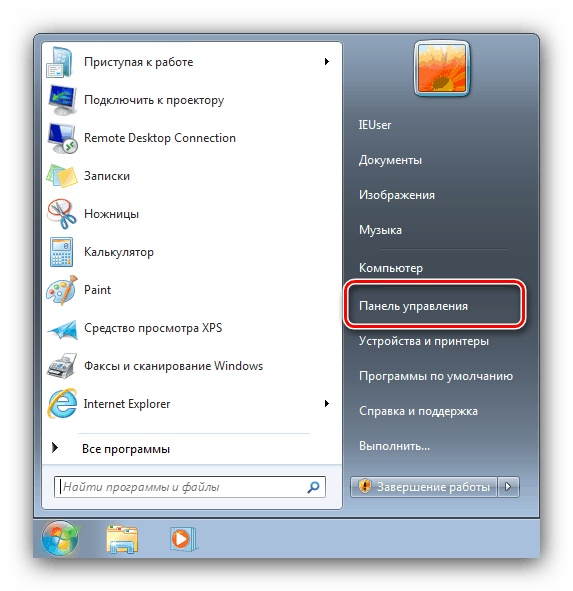

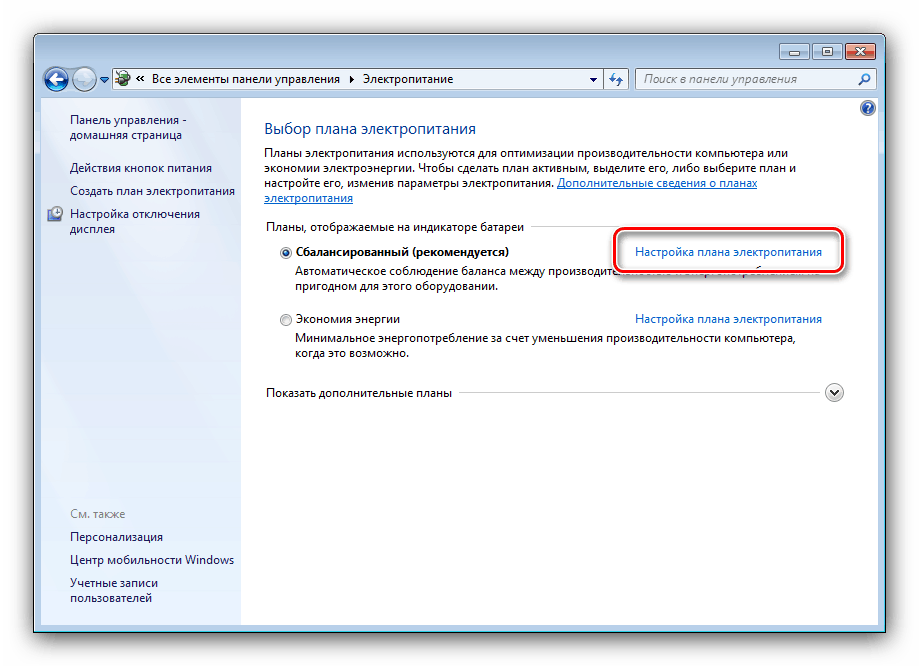

Vyššie opísaná metóda je hlavnou možnosťou vypnutia režimu spánku a následkom toho útlmu obrazovky v systéme Windows 7.
Krok 2: Vypnite šetrič obrazovky
Odporúča sa tiež vypnúť šetrič obrazovky - často sa s ňou tiež aktivuje možnosť tlmenia. Môžete to urobiť pomocou modulu Prispôsobenie.
- Prejdite na plochu a umiestnite kurzor myši na voľné miesto a stlačte pravé tlačidlo myši. Otvorí sa kontextové menu, v ktorom zvoľte „Prispôsobenie“ .
- V nástroji vyberte možnosť „Šetrič obrazovky“ .
- Použite rozbaľovaciu ponuku s rovnakým názvom, v ktorej nastavte možnosť „(nie)“ .
![Vypnite úvodnú obrazovku na riešenie problémov s vyblednutím obrazovky v systéme Windows 7]()
Použite tlačidlá „Použiť“ a „OK“ .
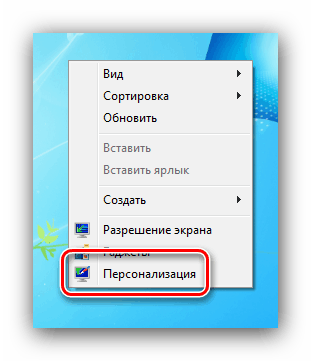

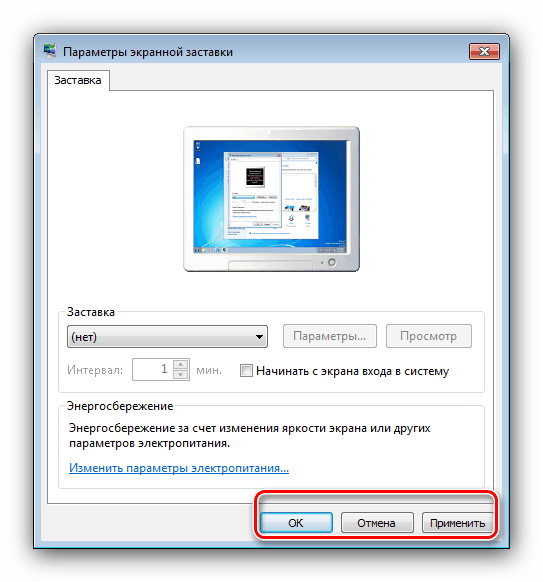
Vypnutie šetriča obrazovky vám umožní odstrániť túto možnosť vyblednutia obrazovky.
Nastavenia napájania nie sú k dispozícii
Pokusy o zmenu nastavení napájania niekedy vedú k hláseniu „Informácie o pláne napájania nie sú k dispozícii . “ Používatelia takýchto vydaní systému Windows 7, napríklad Initial a Basic, sa s tým zvyčajne stretávajú. Algoritmus na riešenie problému je nasledujúci:
- Najprv skontrolujte napájanie - je možné, že toto zariadenie zlyhalo, a preto ho systém nedokáže rozpoznať a podľa toho nakonfigurovať nastavenia. Platí to najmä pre majiteľov prenosných počítačov, ktorí majú tento problém častejšie.
- Podobný problém sa vyskytuje aj kvôli problémom s ovládačmi čipovej sady základnej dosky a / alebo integrovanej grafickej karty. V súlade s tým je riešením problémov preinštalovanie tohto softvéru.
poučenie:
Inštalácia ovládačov pre základnú dosku
Opätovná inštalácia ovládača grafickej karty - Na prenosných počítačoch niektorých výrobcov (napríklad Samsung) je za výkonové parametre zodpovedný samostatný obslužný program, ktorý môže mať rôzne názvy (v nasledujúcom príklade rýchly štart od spoločnosti Samsung, ďalšou možnou možnosťou je softvér rýchleho zavádzania ). Na prístup k systémovým parametrom je potrebné nakonfigurovať aplikáciu - najprv ju otvorte, potom zvoľte „OFF“ a potom kliknite na „Apply“ a „OK“ .
![Vypnite funkciu Samsung Fast Start na riešenie problémov s vyblednutím obrazovky v systéme Windows 7]()
V podobných aplikáciách od iných výrobcov vyzerá postup nastavenia podobne, až na to, že položky ponuky sa dajú nazývať inak.
- V extrémnom prípade môžete skúsiť preinštalovať systém: je možné, že došlo k poškodeniu modulu snap-in konfigurátora napájania z jedného alebo druhého dôvodu.
Viac informácií: Ako nainštalovať systém Windows 7 na systém Windows 7
záver
Naučili sme sa, ako vypnúť útlm obrazovky v systéme Windows 7, a tiež sme sa oboznámili s riešeniami problému, keď nie sú k dispozícii nastavenia napájania.